
Wie ändere ich den Windows 11-Kontonamen? Sie möchten den Namen Ihres Windows 11-Kontos ändern, wissen aber nicht, wo Sie anfangen sollen? Mach dir keine Sorgen! Der PHP-Editor Apple bietet Ihnen ein detailliertes Änderungs-Tutorial, das Sie Schritt für Schritt durch die einfache Änderung Ihres Kontonamens führt. Der folgende Inhalt beantwortet Ihre Fragen: Gründe für die Änderung Ihres Windows 11-Kontonamens Detaillierte Schritte zum Ändern Ihres Kontonamens Mögliche Probleme und Lösungen Lesen Sie jetzt weiter, um die vollständige Anleitung zum Ändern Ihres Windows 11-Kontonamens zu erfahren und Ihrem Konto ein brandneues Aussehen zu verleihen !
Ändern Sie die Verwaltungsoptionen:
1. Klicken Sie auf dem Win11-Systemdesktop auf [Dieser PC] und wählen Sie im Popup-Menü den Menüpunkt [Verwaltung].
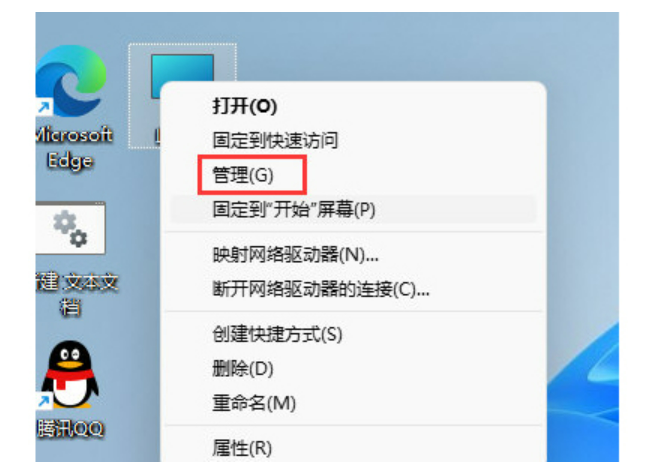
2. Klicken Sie auf [Lokale Benutzer und Gruppen] und dann auf [Benutzer].
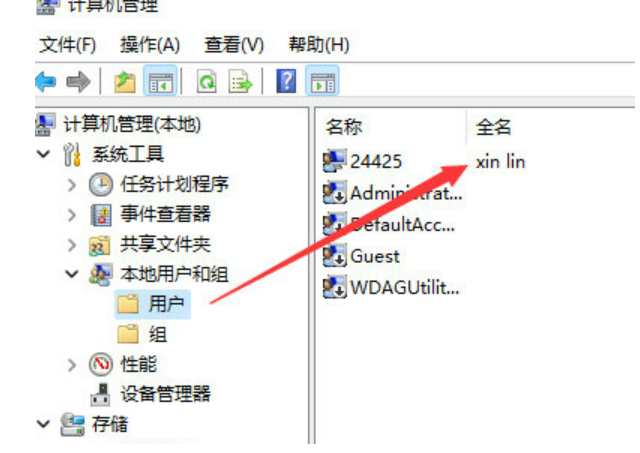
3. Doppelklicken Sie auf den aktuellen Benutzernamen, um das Eigenschaftenfenster des Benutzers zu öffnen und den Namen des Benutzers zu ändern.
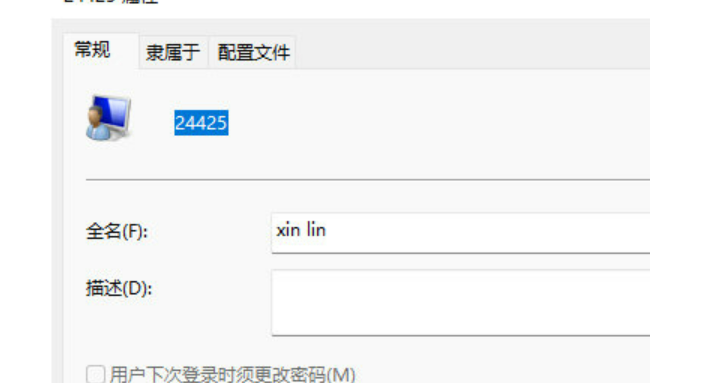
3. Doppelklicken Sie auf den aktuellen Benutzernamen, um den Namen des Benutzers zu ändern.
Das obige ist der detaillierte Inhalt vonSo ändern Sie den Computerkontonamen in Win11. Tutorial zum Ändern des Computerkontonamens in Win11. Für weitere Informationen folgen Sie bitte anderen verwandten Artikeln auf der PHP chinesischen Website!
 IIS unerwarteter Fehler 0x8ffe2740 Lösung
IIS unerwarteter Fehler 0x8ffe2740 Lösung
 flac-Format
flac-Format
 Welche E-Commerce-Plattformen gibt es?
Welche E-Commerce-Plattformen gibt es?
 Der Unterschied zwischen ++a und a++ in der C-Sprache
Der Unterschied zwischen ++a und a++ in der C-Sprache
 Wo soll ich meinen Geburtsort angeben: Provinz, Stadt oder Kreis?
Wo soll ich meinen Geburtsort angeben: Provinz, Stadt oder Kreis?
 Was ist der Unterschied zwischen 5g und 4g?
Was ist der Unterschied zwischen 5g und 4g?
 So verwenden Sie die magnetische Btbook-Suche
So verwenden Sie die magnetische Btbook-Suche
 So konfigurieren Sie die Pfadumgebungsvariable in Java
So konfigurieren Sie die Pfadumgebungsvariable in Java




